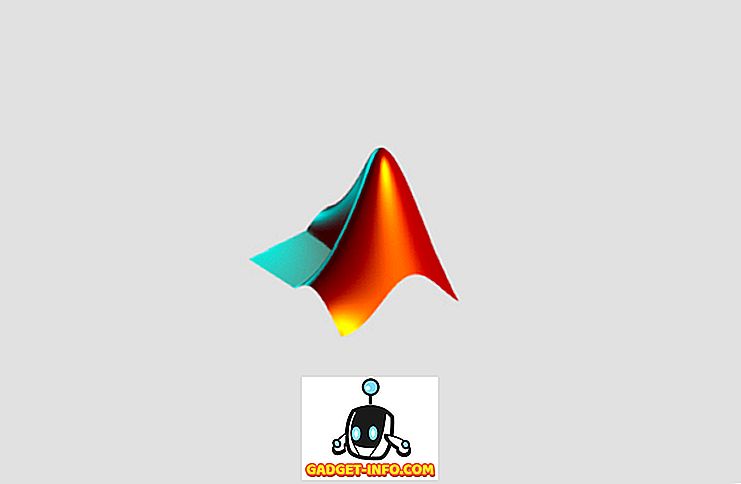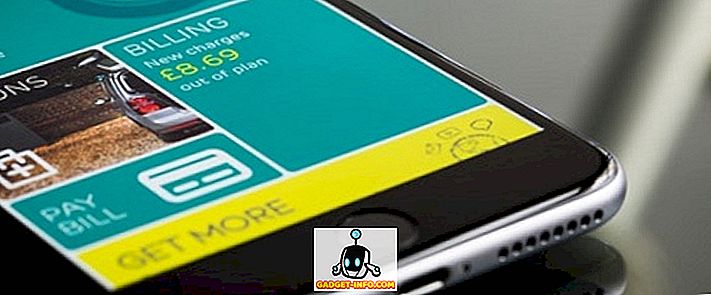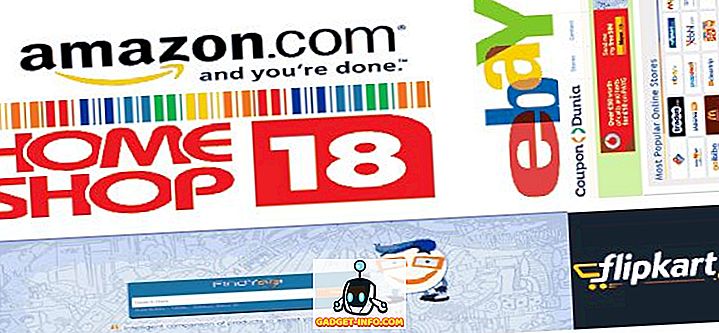Prieš įeinant į šį straipsnį, leiskite man pasakyti vieną dalyką, man patinka Bixby. Kai „Bixby“ pradėjo ir aš jį iš tikrųjų panaudojau, iš karto buvo aišku, kaip naudingas buvo naujasis balso asistentas. Vis dėlto manau, kad tam tikro mygtuko išlaikymas, kad būtų galima pakviesti, yra šiek tiek daug, ypač kai jūs galite lengvai skambinti Bixby su balso komanda. Jei tik mes galėtume perkelti tą mygtuką į mūsų skonį. Na, mes jau aptarėme metodą, kuris leido vartotojams tai padaryti, tačiau šis metodas reikalavo šaknies. Na, šiandien mes parodysime jums metodą, kuriuo naudodamiesi Bixby mygtuką galėsite perkelti be šaknų. Ne tik tai, kad galite priskirti ir skirtingas funkcijas, skirtas vieno spaudimo, dvigubo spaudimo ir ilgo presavimo veiksmams. Taigi, jei iki šiol jus sudominsite, čia galite pakeisti Bixby mygtuką be šaknies:
Pakeiskite Bixby mygtuką, kad atliktumėte bet kokius veiksmus
Pastaba : „Galaxy S8“, kuriame veikia „Android 7.1“, bandžiau atlikti šį procesą, tačiau procesas turėtų būti identiškas 8 pastabai ir „Galaxy S8 Plus“.
Jei norite pašalinti „Bixby“ mygtuką, naudosime trečiosios šalies programos pagalbą, kuri yra „Play“ parduotuvėje. Jums taip pat reikės patogaus kompiuterio, kuris bus naudojamas suteikiant leidimus minėtai programai. Taigi, su kompiuteriu ir telefonu pasiruošę, pakeiskite Bixby mygtuką:
- Atsisiųskite ir įdiekite „bxActions“ programą iš „Play“ parduotuvės, paspaudę čia.
- Atidarykite programą ir bakstelėkite „Tęsti“ . Dabar galite pasirinkti du skirtingus režimus Bixby mygtuko atkūrimui, pirmasis yra „Blokavimo režimas“, o antrasis - „Valdymo režimas“.

Blokavimo režimas, kai įjungtas, pirmą kartą blokuoja „Bixby“ ir atlieka funkciją (todėl pamatysite „Bixby“ piktogramą, kol ji bus užblokuota), o „Control mode“ - išjungia „Bixby“, kad jis nebebūtų matomas . Be to, norint įjungti blokavimo režimą, jums nereikia kompiuterio, tačiau jums reikės, kad būtų galima įjungti valdymo režimą. Tačiau, nors kontrolės režimas yra sunkiau įjungiamas, jis taip pat suteikia daugiau funkcijų. Blokavimo režimu galite atlikti tik vieną veiksmą su mygtuku Bixby, o valdymo režimas leidžia atlikti kelias funkcijas, kurias matysime vėliau šiame mokyme.
Bakstelėkite Bixby mygtuką: blokavimo režimas
- Užblokavimo režimo įgalinimas yra gana paprastas, nes jums nereikia kompiuterio. Tiesiog bakstelėkite perjungiklį šalia, kur jis sako: „Blokavimo režimas“ ir įjunkite jį . Čia galite pasirinkti dvi parinktis (našumas ir komfortas).





Noriu pasakyti, kad pasirinksiu jį paleisti . Taigi, paspaudus mygtuką Bixby, pirmiausia atidaromas „Bixby“ pagrindinis puslapis, o tada blokuojama ir atidaroma fotoaparato programa. Dauguma kartų taip greitai, kad net nepastebėsite Bixby pagrindinio puslapio atidarymo ir blokavimo. Tačiau, jei norite sumažinti „Bixby“ paleidimą ir blokavimą ir tiesiogiai perkelti į savo veiksmus, naudokite antrąjį toliau aprašytą metodą:

Perkelti Bixby mygtuką: valdymo režimas
Valdymo režimu naudosime „Bixby“ mygtuką, kad atliktume kelias funkcijas, naudodamiesi vienu mygtuko paspaudimu, dviguba spauda ir ilga spauda . Be to, šiems mygtukams taip pat galite priskirti skirtingas funkcijas, priklausomai nuo to, ar esate užrakto ekrane ar pradiniame ekrane. Taigi, pažiūrėkime, kaip tai padaryti, ar mes?
1. Pirmiausia paleiskite programą ir išjunkite blokavimo režimą bakstelėdami mygtukus ir išjungdami perjungimo mygtuką .

2. Dabar bakstelėkite Valdymo režimas, tada bakstelėkite „Prašome atrakinti leidimus naudojant kompiuterį“ .

4. Dabar nukopijuokite ir įklijuokite šią komandą į terminalo / komandų eilutę ir paspauskite grįžti / įvesti. Mes tai darome, norėdami pamatyti, ar viskas gerai. Jei jūsų prietaisas yra tinkamai prijungtas, pamatysite raidinį ir skaitmeninį kodą, atitinkantį jūsų prietaisą ir žodinį įrenginį, kaip parodyta žemiau esančiame paveikslėlyje.

adb įrenginiai
5. Dabar nukopijuokite ir įklijuokite šią komandą ir paspauskite Enter / return .

adb shell pm dotacija com.jamworks.bxactions android.permission.WRITE_SECURE_SETTINGS
6. Vėlgi nukopijuokite ir įklijuokite šią komandą ir paspauskite grįžti / įvesti.

adb shell pm dotacija com.jamworks.bxactions android.permission.READ_LOGS
7. Dabar atjunkite ir vėl paleiskite telefoną . Vėlgi paleiskite programą ir bakstelėkite mygtukus „Buttons“, tada „Control“ režimu. Čia turėtumėte pamatyti tekstą „Leidimai suteikta“, rodantį, kad mūsų procesas buvo sėkmingas.

8. Dabar palieskite šią nuorodą norėdami atsisiųsti „APK“ failą „adhell“ programai ir ją įdiegti, tada vykdykite ekrane pateikiamus nurodymus, kad suteiktumėte leidimą programai. Tai reikia įdiegti, kad išjungtume „Bixby Home“.

9. Dabar programos pagrindiniame puslapyje palieskite „paketo disabler“ ir tada suraskite „Bixby Home“ ir išjunkite jį .

10. Dabar grįžkite į valdymo režimą ir įjunkite jį ir bxActions programos pagrindiniame puslapyje bakstelėkite mygtuką „Veiksmai“.

11. Čia bakstelėkite Bixby . Šiame puslapyje, kaip matote, galite perkelti „Bixby“ mygtuko „Single Press“, „Double Press“ ir „Long Press“ veiksmus . Tačiau „Double Press“ ir „Long Press“ veiksmai yra mokami, ir jums reikės įsigyti programą už 1, 99 JAV dolerius .

12. Dabar nustatysime „Single press“ veiksmą (tiek „Double press“, tiek „Long press“ veiksmai gali būti nustatyti taip pat, kai perkate pro versiją. Bakstelėkite „Single press“ parinktį ir tada pasirinkite iš daugybės parinkčių, kaip „Blokavimo“ režimo 5 veiksme.Kad išlaikytumėte tą patį, dar kartą pasirenku kamerą, kuri bus paleidžiama paspaudus Bixby mygtuką.

Kai nustatysite valdymo režimą, pamatysite, kad bet koks veiksmas, susietas su Bixby mygtuku, įvyksta akimirksniu. Šis metodas veikia taip, lyg mygtukas, pristatytas su programuojama funkcija. Na, mes dabar darome. Procesas gali būti šiek tiek ilgesnis, tačiau, kai ją nustatysite, tai bus verta
Pakeiskite Bixby mygtuką be šaknies „Galaxy Note 8“ arba „Galaxy S8 / S8 Plus“
Kaip minėjau anksčiau, Bixby yra puikus. Tačiau ne tik paimkite mano žodį, bet ir perskaitykite mūsų palyginimą su „Bixby“ ir „Google“ padėjėju prieš Siri, kad pamatytumėte save. Tačiau „Bixby“ mygtukas yra papildomas priedas ir pakartotinis naudojimas, kuris suteikia vartotojams daugiau kontrolės. Naudodamiesi pirmiau nurodytais būdais, galite pakeisti „Bixby“ mygtuką, kad atliktumėte bet kokius veiksmus, įskaitant programų paleidimą, sparčiuosius klavišus, medijos atkūrimo valdiklius ir kt. Taigi, išbandykite jį savo telefone ir praneškite mums apie tai, kaip jis vyksta komentarų skiltyje. Be to, kadangi šis metodas yra šiek tiek sudėtingesnis, jei esate įstrigę bet kur, nedvejodami atsisakykite savo klausimų toliau.